Reklama
Instalowanie z dysku flash USB stało się modne. Dawno nie używałem płyty do żadnej instalacji. Nie kupiłem nawet napędu optycznego do ostatniego komputera, który zbudowałem trzy lata wcześniej. Nie oznacza to, że dyski są martwe Nie sprzedawaj swoich płyt CD i DVD! 5 minusów do przejścia na technologię cyfrowąNazywasz to, prawdopodobnie jest to rynek cyfrowy. I chociaż cyfrowy jest niesamowity pod wieloma względami, zdecydowanie nie jest idealny. Oto pięć powodów. Czytaj więcej , ale USB są wszechstronne, łatwe w transporcie i łatwe do udostępniania, a także teraz z ogromną pamięcią masową.
Instalowanie nowego systemu operacyjnego z USB Jak utworzyć nośnik instalacyjny systemu Windows 10Niezależnie od tego, w jaki sposób dotarłeś do systemu Windows 10, istnieje sposób na stworzenie własnego nośnika instalacyjnego. Wcześniej czy później możesz go potrzebować. Pozwól nam pokazać, jak się przygotować. Czytaj więcej jest szybką, zwykle bezbolesną operacją. Dlaczego jednak ograniczać USB do jednego systemu operacyjnego? Istnieje teraz kilka doskonałych narzędzi do uruchamiania wielu urządzeń USB, których możesz użyć, aby zamienić skromne urządzenie USB w kieszonkowe repozytorium systemu operacyjnego. Jedyne, co Cię powstrzyma, to rozmiar kija.
Mam pięć narzędzi do przewrócenia, więc kontynuujmy.
Uwaga: Niektóre z tych narzędzi wymagają Microsoft Net Framework, które możesz Pobierz tutaj.
Obsługuje: Linux (wstępnie załadowany), Windows (dodaj ręcznie).
YUMI to niezwykle dobrze znane narzędzie USB do uruchamiania wielu systemów operacyjnych. Możesz użyj YUMI do zainstalowania szerokiej gamy Linuksa, oprogramowanie antywirusowe, narzędzia systemowe, dyski rozruchowe i pakiety instalacyjne systemu Windows na jednym urządzeniu USB. Po załadowaniu YUMI narzędzie poprosi o to Wybierz dystrybucję, którą chcesz umieścić na [Twoja litera dysku]. Przewiń menu rozwijane, aż znajdziesz dystrybucję, której szukasz.
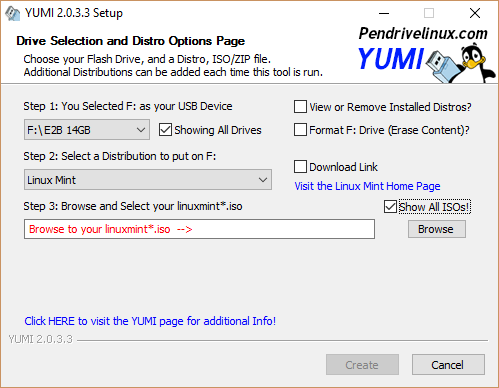
YUMI ma zintegrowane funkcje pobierania dla wielu dystrybucji Linuksa. Po wybraniu dystrybucji za pomocą tej funkcji, obok menu rozwijanego wyboru dystrybucji pojawi się okno pobierania. Pliki do pobrania dla dystrybucji Linux i zestawy ratunkowe (takie jak Trinity Rescue Kit) można automatycznie uruchomić. Jednak ISO systemu Windows należy ręcznie pobrać i wybrać.
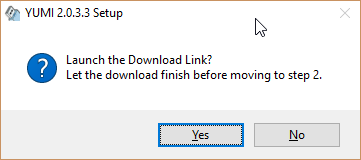
2. SARDU [już niedostępny]
Obsługuje: Linux (bezpłatny), Windows (tylko Pro).
SARDU to kolejne dobrze znane, często używane narzędzie USB do uruchamiania wielu urządzeń. Ma bardziej flashowy interfejs, ale także nakłada ograniczenia na to, co możesz dodać do swojego USB. Wynika to z tego, że SARDU oferuje bezpłatną wersję do użytku osobistego oraz wersję Pro. Wersja Pro zapewnia dostęp do instalatorów Windows, podczas gdy wszystko Linux jest dostępny w wersji darmowej.
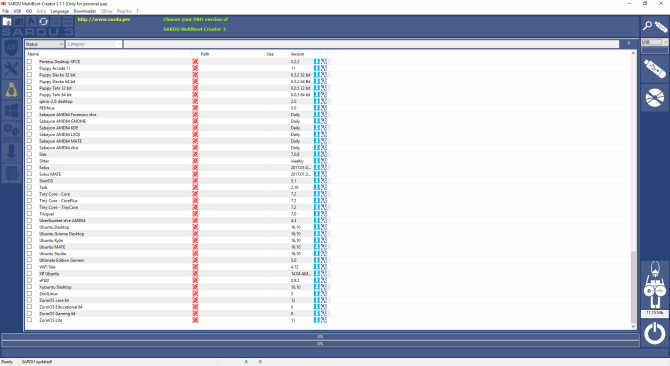
Interfejs SARDU jest bardziej dostępny niż pojedyncze menu rozwijane YUMI. Znajdziesz pojedyncze zakładki antywirusowe, narzędzia, Linux i Windows, a także zakładkę „Dodatkowe” tylko dla Pro. Wybór systemu operacyjnego jest niezwykle łatwy. Po zaznaczeniu pola wyboru pojawi się opcja pobierania.
Pamiętaj, że SARDU będzie również zapisywać na płytach CD, w przeciwieństwie do swoich bezpośrednich konkurentów.
Obsługuje: Linux, różne narzędzia do odzyskiwania i antywirusowe, QEMU.
XBOOT to nieco starsze narzędzie do uruchamiania wielu systemów operacyjnych. W związku z tym nie ma zakresu zidentyfikowanych ISO w YUMI lub SARDU. Jednak zawiera QEMU, emulator systemu operacyjnego typu open source. Możesz użyć QEMU do emulacji systemu operacyjnego na USB. Po utworzeniu USB XBOOT zaoferuje przetestowanie końcowego wyniku przy użyciu QEMU. Z tego powodu XBOOT jest nadal przydatnym narzędziem.
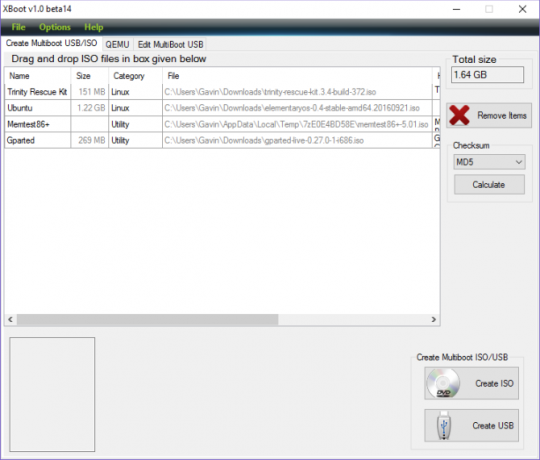
XBOOT ma przydatną funkcję w zakładce Edytuj Multiboot USB. Ta zakładka umożliwia edycję listy menu pliku konfiguracyjnego grub4dos lub Syslinux, co oznacza, że możesz ustawić menu według własnych upodobań. Możesz także ponownie zainstalować bootloadery, jeśli masz problemy z USB z wieloma systemami.
Obsługuje: Windows, Linux, Antywirus, dyski odzyskiwania.
WinSetupFromUSB to narzędzie USB do uruchamiania wielu systemów operacyjnych, które koncentruje się na instalatorach systemu Windows. Możesz dodać wiele zestawów plików instalacyjnych systemu Windows, w tym XP, 2000, 2003, Server 2008 i Server 2012. Oprócz instalatorów systemu Windows można dodawać dystrybucje systemu Linux, pakiety antywirusowe i dyski odzyskiwania. Tak długo, jak obraz ISO jest zgodny z grub4dos, powinieneś być w stanie dodać go do urządzenia USB z wieloma systemami.
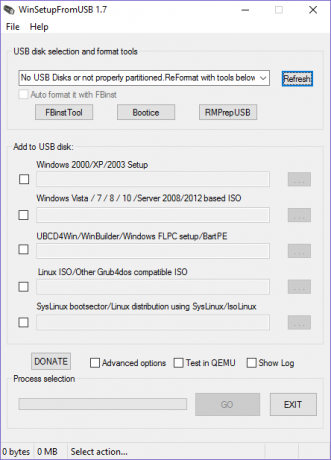
Niestety, WinSetupFromUSB nie zawiera narzędzia do pobierania. Jednak znalezienie ISO w Internecie nie jest trudne. I odwrotnie, WinSetupFromUSB zawiera niektóre zaawansowane narzędzia, których inne narzędzia po prostu nie mają. Na przykład FBinst Tool przeformatuje twój USB na pracuj z dowolnym BIOS-em, tworząc Jak wejść do systemu BIOS w systemie Windows 10 (i starszych wersjach)Aby dostać się do BIOS-u, zwykle naciskasz określony klawisz we właściwym czasie. Oto jak wejść do systemu BIOS w systemie Windows 10. Czytaj więcej specjalny układ dysku. Jest to szczególnie przydatne w przypadku starych, przestarzałych systemów.
Obsługuje: Windows, Linux, antywirus i różne inne narzędzia. Wszystkie ISO należy dodać ręcznie.
Naszą listę uzupełniamy stosunkowo nowym debiutantem, Easy2Boot. Easy2Boot to poboczny projekt dla programistów RMPrepUSB. Nie ma efektownego interfejsu użytkownika i wymaga trochę nauki - ale niewiele! Jednak Easy2Boot jest doskonałym narzędziem do uruchamiania wielu urządzeń USB po uruchomieniu. Zamiast konieczności ładowania dodatkowych plików konfiguracyjnych i programów ładujących dla poszczególnych ISO, Easy2Boot pozwala przeciągać i upuszczać bezpośrednio na USB.
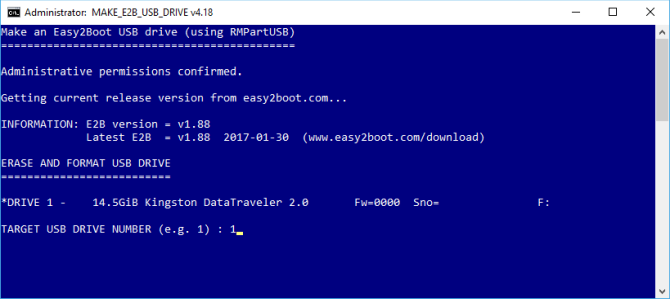
Krótki samouczek Easy2Boot
Śledź ten link i pobierz najnowszą wersję Easy2Boot. Może to być trochę mylące, ponieważ istnieje kilka wersji. Używam wersji „podstawowej”: Easy2Boot v1.88. Po pobraniu rozpakuj folder.
Znajdź MAKE_E2B_USB_DRIVE (uruchom jako administrator). Kliknij skrypt polecenia prawym przyciskiem myszy i wybierz Uruchom jako administrator. Teraz postępuj zgodnie z instrukcjami. Pamiętaj, aby przeczytać każde pytanie przed wprowadzeniem odpowiedzi.
Po zakończeniu pliku konfiguracyjnego E2B użyj okna Eksploratora, aby wybrać USB. Otworzyć _ISO teczka. Zanotuj nazwy folderów: ANTIVIRUS, LINUX, WINDOWS i tak dalej. Tutaj skopiujesz swoje ISO. Gdy folder zawierający plik ISO zostanie dodany do odpowiedniego folderu, opcja zostanie automatycznie dodana do pliku konfiguracyjnego E2B i menu rozruchu.
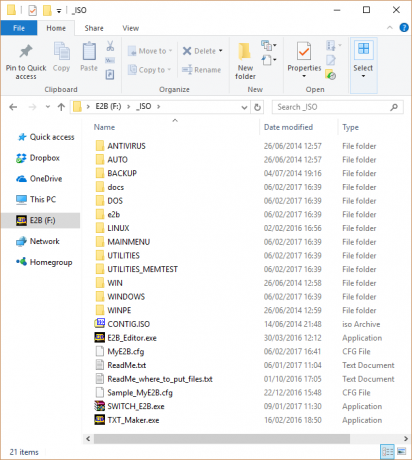
Należy pamiętać, że pliki systemu Windows musieć znajdować się w odpowiednim folderze, w przeciwnym razie po prostu nie będą działać. Na przykład ISO systemu Windows 7 musi być umieszczone w folderze Windows 7 i tak dalej. Jeśli chcesz uzyskać więcej informacji, przejrzyj i przejrzyj ReadMe_where_to_put_files.txt.
Idź naprzód i Multiboot
Przeczytałeś już pięć opcji USB do uruchamiania wielu urządzeń. Każde narzędzie USB do uruchamiania wielu urządzeń ma nieco inne opcje i może oferować nieco inny zestaw narzędzi.
Jeśli chcesz po prostu stworzyć USB i skończyć z nim, YUMI jest najlepszym wyborem. Jest prosty, szybki i ma niewielkie możliwości personalizacji Utwórz bootowalny USB z ISO za pomocą tych 10 narzędziChcesz utworzyć rozruchowy dysk USB z pliku ISO? Mamy dziesięciu najlepszych twórców pendrive'ów USB do rozruchu. Czytaj więcej . I odwrotnie, jeśli potrzebujesz konfigurowalnych opcji, sugerowałbym WinSetupFromUSB lub Easy2Boot, w zależności od twoich wymagań.
Jakie jest twoje ulubione narzędzie USB do uruchamiania wielu urządzeń? Jakie narzędzia są na twojej liście? Czy mógłbyś coś dodać do mojego? Daj nam znać swoje myśli poniżej!
Gavin jest starszym pisarzem dla MUO. Jest także redaktorem i menedżerem SEO dla siostrzanej strony MakeUseOf, Blocks Decoded. Ma licencjat z wyróżnieniem (z wyróżnieniem) z zakresu sztuki cyfrowej zdobyte na wzgórzach Devon, a także ponad dekadę doświadczenia zawodowego w pisaniu. Lubi dużo herbaty.

